上网时我们每天要打开网页的概率很大,但有的时候打开网页会提示说把浏览器设置成兼容性视图。那这时候要是我们想要设置win10兼容性视浏览器兼容性视图的话,该怎么办呢?今天小
上网时我们每天要打开网页的概率很大,但有的时候打开网页会提示说把浏览器设置成兼容性视图。那这时候要是我们想要设置win10兼容性视浏览器兼容性视图的话,该怎么办呢?今天小编就告诉你们怎么设置win10兼容性视图,一起来看看吧。
首先,点开始菜单,然后找到windows附件里的IE浏览器,再点击打开。
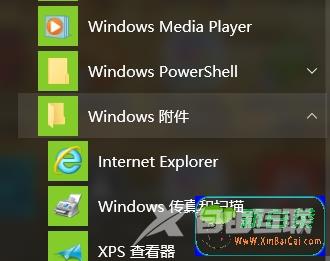
然后,点击笑脸旁边的设置图标。

接着找到兼容性视图设置,最后添加想设置的网站,好了之后点关闭即可。
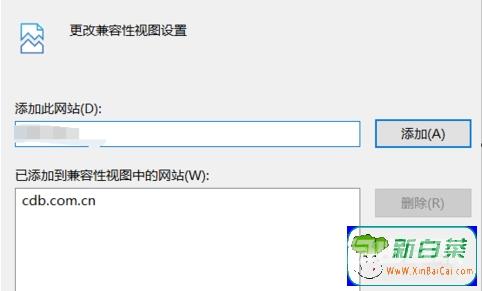
以上就是怎样设置兼容性视图 设置win10兼容性视图的方法教程的全部内容了,如果你也想设置win10兼容性浏览器视图,不妨参考小编上述方法来解决哦
【文章原创作者:阜宁网页制作公司 http://www.1234xp.com/funing.html 欢迎留下您的宝贵建议】